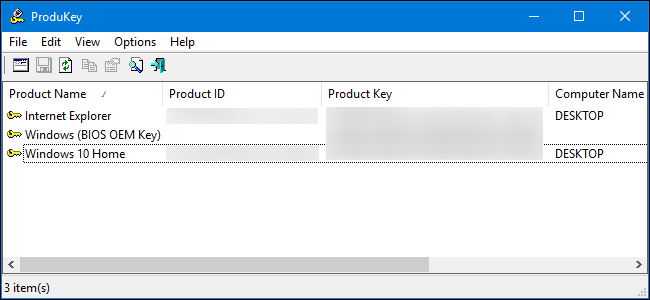
Las claves de producto son cada vez menos comunes en estos días, pero si tiene una pieza de software en su computadora y no puede encontrar su clave de producto, este sencillo programa puede ayudarlo a extraerla.
ProduKey de NirSoft le permite ver claves de producto para Windows , Microsoft Office y muchos otros programas de software. Puede mostrar las claves de la computadora actual, o puede usarlo para ver las claves almacenadas en el disco duro de una computadora rota.
Cómo recuperar claves de una computadora en funcionamiento
Descargue el archivo ProduKey de esta página y ejecute el archivo ProduKey.exe.
Verá la clave de producto para su instalación de Windows, así como otras aplicaciones instaladas en su sistema, incluidas Microsoft Office, Visual Studio, MIcrosoft Exchange Server, Microsoft SQL Server y algunos productos de Adobe y Autodesk.
Si su computadora viene con una clave de Windows 10 u 8 incrustada en su firmware UEFI, se mostrará aquí como «Windows (clave de BIOS OEM)». Esta clave se almacena en la placa base de su computadora y Windows la usará automáticamente cada vez que instale Windows en su PC. No es necesario respaldarlo ni escribirlo.
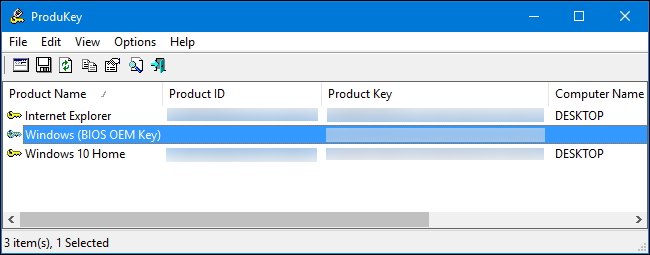
Anote las claves de producto que desee conservar y guárdelas en un lugar seguro. ¡Es fácil!
Cómo recuperar claves de un disco duro independiente
Si tiene una computadora que no arranca, puede recuperar sus claves siempre que el disco duro siga funcionando. Solo necesita quitar la unidad, conectarla a una computadora funcional y apuntar ProduKey hacia ella.
Si desea hacer esto, deberá apagar la computadora rota, abrirla y quitar su unidad interna. Esto será más fácil en algunas computadoras que en otras; por ejemplo, muchas computadoras portátiles no están diseñadas para abrirse fácilmente, mientras que las computadoras de escritorio generalmente sí.
Luego, puede insertar la unidad en un compartimiento de unidad interno en una computadora que funcione, o usar una estación de acoplamiento de disco duro SATA , como la que se muestra a continuación.

Cualquiera que sea la opción que elija, una vez que la unidad esté conectada y aparezca en Windows, siga adelante y ejecute ProduKey, tal como lo haría en una computadora en funcionamiento descrita en la sección anterior. Haga clic en Archivo> Seleccionar origen para elegir la unidad secundaria.
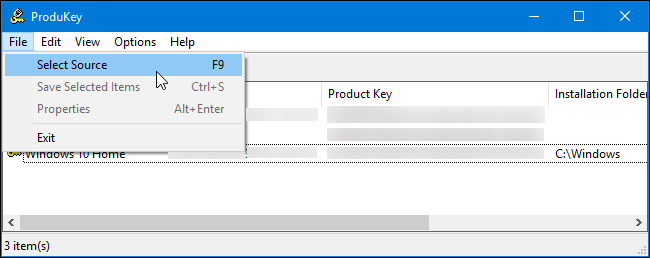
En la ventana Seleccionar fuente, seleccione «Cargar las claves de producto desde el directorio externo de Windows» y apúntelo al directorio de Windows en la unidad de la otra PC. Por ejemplo, si la unidad de la otra PC es D :, deberá apuntar a D: \ Windows.
ProduKey mostrará las claves de la unidad de la otra computadora y no las claves en uso en la computadora actual.
Actualización : si esto no funciona, es posible que deba abrir ProduKey como administrador y apuntar ProduKey a la ubicación de la colmena del registro en la unidad externa.
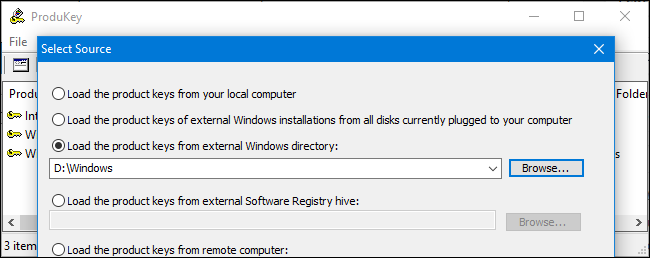
Cómo recuperar claves sin quitar primero la unidad de una computadora
Por último, si no puede, o simplemente no quiere, quitar físicamente la unidad de la primera computadora, puede usar una unidad USB en vivo de Linux para copiar los archivos de esa unidad y luego examinarlos con ProduKey en otra computadora. Generalmente, creemos que es más fácil simplemente quitar la unidad, pero esto funcionará como una alternativa.
Para hacer esto, primero deberá crear usted mismo una unidad Linux en vivo. Por ejemplo, puede crear una unidad Ubuntu. Para hacer esto, deberá descargar una ISO de Ubuntu y descargar la herramienta Rufus para Windows .
Advertencia : la unidad USB que convierta en una unidad Linux activa se borrará. Primero haga una copia de seguridad de los archivos importantes.
Una vez que tenga ambos, conecte una unidad USB e inicie Rufus. Seleccione su unidad USB, elija el sistema de archivos FAT32 y marque la casilla «Crear un disco de arranque usando». Haga clic en el botón a la derecha y seleccione la imagen ISO de Ubuntu que descargó.
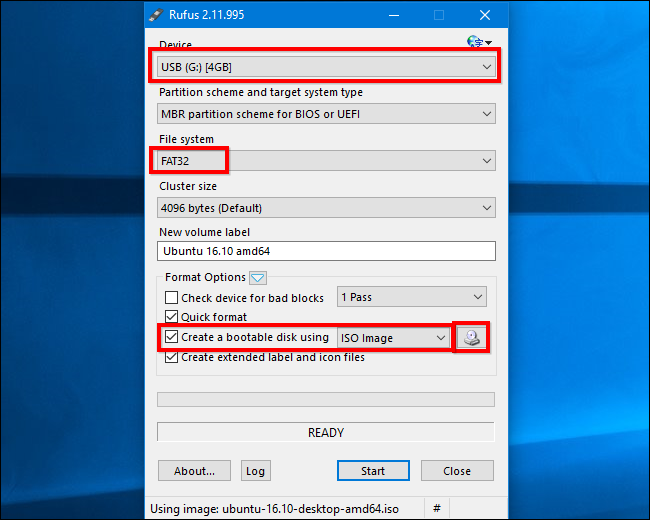
Haga clic en «Inicio» y acepte descargar el software Syslinux. Seleccione «Escribir en modo de imagen ISO (recomendado)» y acepte borrar los datos del disco cuando se le solicite.
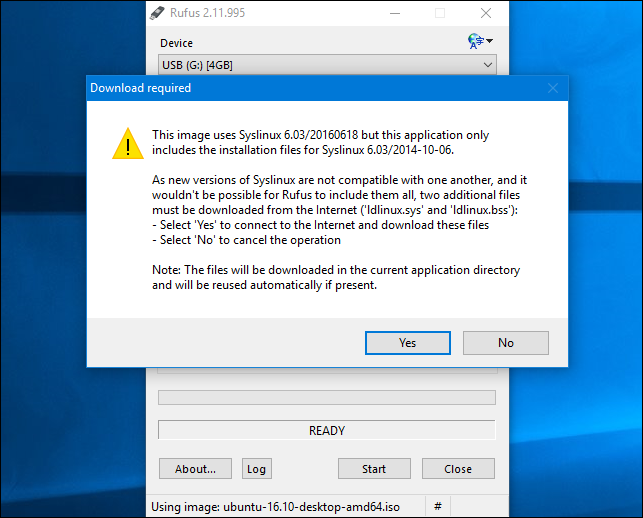
Cuando se crea el disco, puede conectar la unidad USB a su computadora rota e iniciar desde ella. Es posible que solo necesite insertar la unidad, iniciarla y la computadora se iniciará desde la unidad USB. O puede que tenga que modificar el orden de inicio o utilizar un menú de opciones de inicio .
Cuando se inicie Ubuntu, abra una ventana del administrador de archivos haciendo clic en el icono de la unidad en el panel. Busque su unidad de Windows y navegue hasta C:\Windows\system32\. Haga clic con el botón derecho en la carpeta «config» y seleccione «Copiar». Conecte otra unidad USB externa a su computadora y copie la carpeta de configuración en ella.

Lleve la unidad que contiene la carpeta «config» a otra computadora con Windows.
Deberá volver a crear la estructura del directorio. Cree una carpeta «Windows» y luego cree una carpeta «system32» dentro de ella. Copie la carpeta «config» en la carpeta system32.

Inicie ProduKey, haga clic en Archivo> Seleccionar fuente y seleccione la carpeta de Windows que acaba de crear. No puede apuntarlo directamente a la carpeta de configuración.
ProduKey le mostrará las claves de producto de la carpeta de configuración que copió.

Crédito de la imagen: Phillip Stewart